

Maskinen setter inn en marg på hver side av mediet for å sikre best mulig utskriftskvalitet. Det faktiske utskriftsområdet er området innenfor disse margene.
Anbefalt utskriftsområde  : Canon anbefaler at du skriver ut innenfor dette området.
: Canon anbefaler at du skriver ut innenfor dette området.
Utskriftsområde  : Området der det er mulig å skrive ut.
: Området der det er mulig å skrive ut.
Utskrift i dette området kan imidlertid påvirke utskriftskvaliteten eller papirmatingspresisjonen.
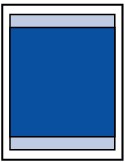
 Merk Merk
Kant-til-kant-utskrift
- Fotopapir, Pro Platinum <PT-101> - Glossy Photo Paper "Everyday Use" <GP-501> - Fotopapir, glanset <GP-502> - Plus-fotopapir, glanset <PP-201> - Photo Paper Pro Luster <LU-101> - Photo Paper Plus Semi-gloss <SG-201> - Fotopapir, matt <MP-101> Kant til kant-utskrift på annen type papir kan redusere utskriftskvaliteten i betydelig grad og/eller gi utskrifter med endrede fargenyanser. Kant til kant-utskrift på vanlig papir kan gi utskrifter med redusert kvalitet. Bruk vanlig papir bare til testutskrifter. Kant til kant-utskrift på vanlig papir fra betjeningspanelet eller fra et digitalkamera støttes ikke.
|
Øverst på siden |